Caméras VGA
Ce dont vous avez besoin?

USB à interface série UART (3.3 logique nécessaire) disponible en ligne

4x Câble de connexion avec des broches femelles sur les deux côtés et connecteur de 4 broches
- Logiciel HyperTerminal (Windows XP) ou Logiciel TerraTerm (Vista/7/8):
- Hyperterminal / Windows XP: Démarrer→ Programmes → Accessoires → Communication → HyperTerminal
- Tera Term / Windows Vista/7/8: follow the link and download / install the program - CLICK HERE TO DOWNLOAD
- Tera Term / Windows Vista/7/8: suivre le lien et télécharger / installer le programme - Cliquez pour télécharger
- Télécharger le firmware/WebUI les plus récents dans notre zone de téléchargement.
- Télécharger le firmware/WebUI les plus récents dans notre zone de téléchargement. Clicquez poour télécharger le Firmware/WebUI
- Télécharger et décompresser le fichier linux-romfs.zip Fichier:Linux-romfs.zip
Comment préparer votre Matériel
- Connectez votre USB à l'interface UART avec le câble. Connectez le plug à GND, Rxd, Txd et 3.3u broches - Soudez ces portées par précaution.
- Maintenant, connectez l'autre côté à la carte mère de la caméra et soudez-le en place. Procédez à la connexion comme suit:
Pin #1 Ground → Ground Pin #2 Rxd → Txd Pin #3 Txd → Rxd Pin #4 3.3u → 3.3u




- Assurez-vous que la connexion est solide et aucune connexion lâche existe.
- LED d'état de UART doit s'allumer après avoir branché le connecteur USB (dépend du modèle que vous utilisez).
Operating System
Pour les utilisateurs Windows XP HyperTerminal
Après le démarrage de HyperTerminal, créez une nouvelle connexion. Entrez un nom et cliquez sur OK.
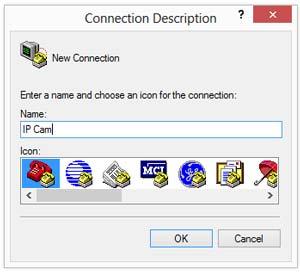
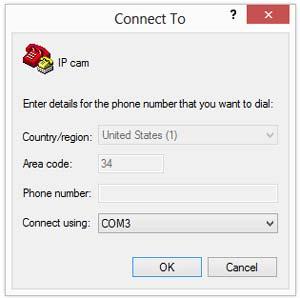
- Sélectionnez le port COM de votre interface UART et cliquez sur OK. Vous pouvez vérifier le port COM sous Panneau de configuration → Gestionnaire de périphériques → Ports COM & LTP. Réglez les paramètres en fonction de la capture d'écran ci-dessous et cliquez sur OK pour confirmer.
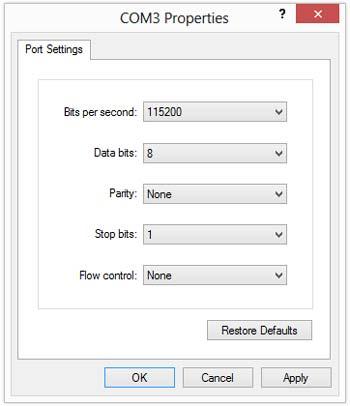
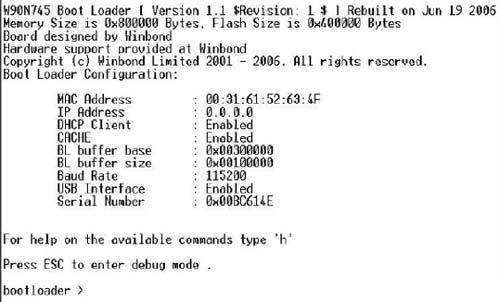
- Enregistrez vos paramètres sous Fichier → Enregistrer sous
- Maintenant, ouvrez la connexion en double-cliquant sur le raccourci sur votre bureau qui a été créé à l'étape précédente.
- Le programme devrait lancer automatiquement le bootloader de la carte mère - puis appuyez sur ESC. Vous devriez maintenant voir l'écran suivant.
- Entrez les deux commandes suivantes: del 6 "Enter" PUIS del 7 "Enter" (N'oubliez pas l'Espace blanc!!!)
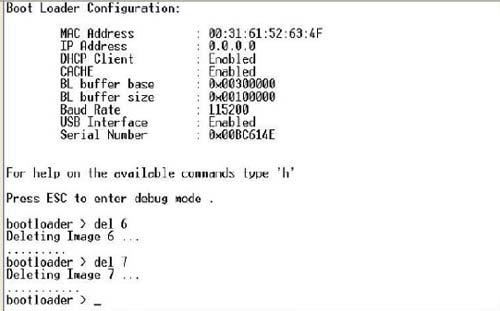

- Maintenant, tapez ce qui suit:
fx 6 romfs.img 0x7f0e0000 0x7f0e0000 -a "Enter" Waiting for download...sera affiché. - Sélectionnez le fichier romfs.img que vous avez téléchargé dans Transfert → Envoyer fichier → Choisissez le fichier image rootfs sous Parcourir, et Réglez ensuite le protocole à Xmodem et cliquez sur Envoyer.
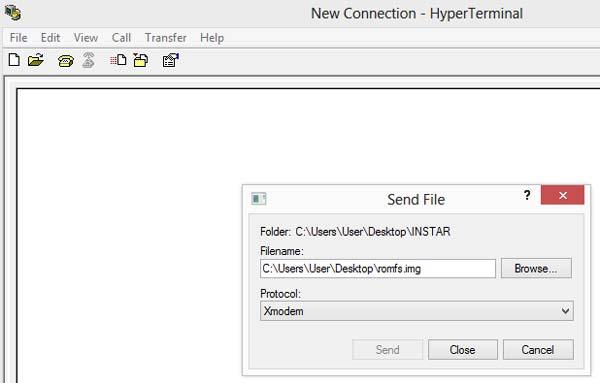
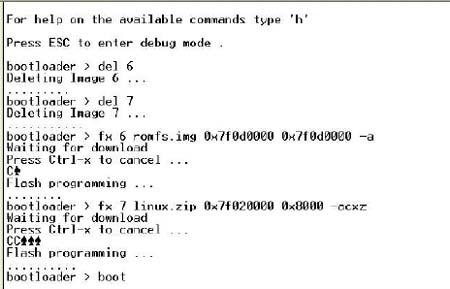
- Une fois le téléchargement terminé, répétez ces étapes 7 à 9 pour le fichier Linux.zip. Puis entrez:
fx 7 linux.zip 0x7f020000 0x8000 -acxz "Enter" - Sélectionnez le fichier linux.zip et le protocole Xmodem.
- Entrez
bootet validez par Entrée. - Vous pouvez maintenant réassembler votre caméra et vérifiez si vous pouvez la connecter à votre réseau câblé local.
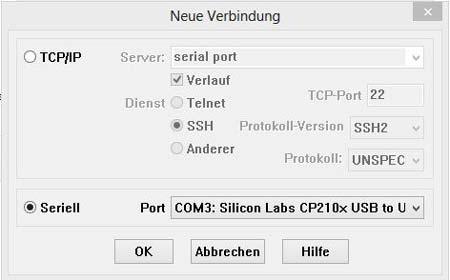
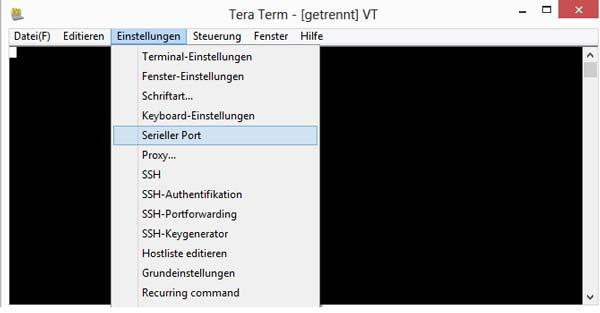
Pour les utilisateurs Windows Vista/7/8 - TeraTerm
- Après le démarrage de TeraTerm vous devez d'abord mettre en place une nouvelle connexion. Sélectionnez une connexion série(Seriell) et sélectionnez le port auquel votre interface UART est connectée. Confirmez les paramètres en cliquant sur OK. Vous pouvez vérifier le port COM sous Panneau de configuration → Gestionnaire de périphériques → Ports COM & LTP.
- Maintenant, allez au menu Paramètres et sélectionnez Port série.
- Réglez les paramètres en fonction de la capture d'écran ci-dessous et cliquez sur OK pour confirmer.
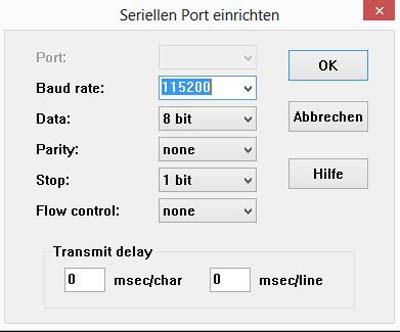
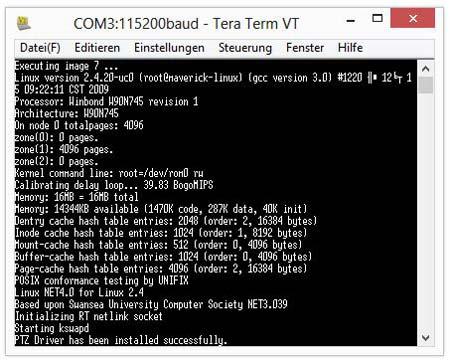
- Le programme devrait lancer automatiquement le bootloader de la carte mère - puis appuyez sur ESC. Vous devriez maintenant voir l'écran suivant
- Entrez les deux commandes suivantes:
del 6 "Enter"PUISdel 7 "Enter"(N'oubliez pas l'Espace blanc!!!)
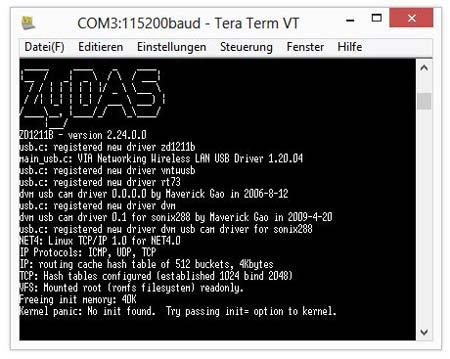
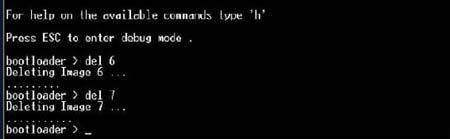
- Maintenant, tapez:
fx 6 romfs.img 0x7f0e0000 0x7f0e0000 -a "Enter". Le programme attend juste que vous partagez un fichier à transférer. - Maintenant, allez à Datei → Transfert → XMODEM → Senden et localisez rootfs.img que vous avez téléchargé au début. Cliquez sur Ouvrir pour démarrer le transfert de fichiers.

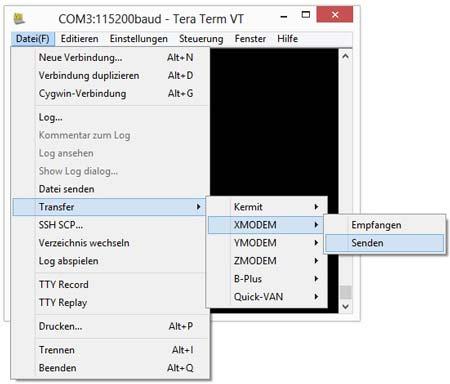
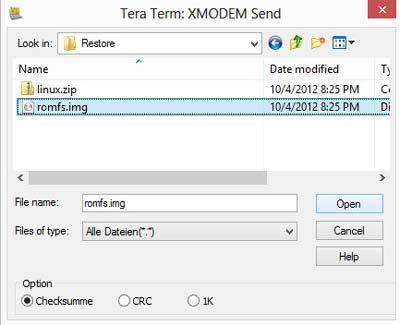
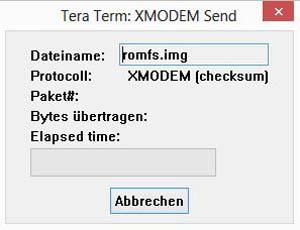
- Maintenant, vous devez répéter ces étapes pour le fichier Linux.zip. Tapez:
fx 7 linux.zip 0x7f020000 0x8000 -acxz "Enter". aet sélectionnez le fichier linux.zip. - Puis entrez
bootet confirmez avec "Enter".
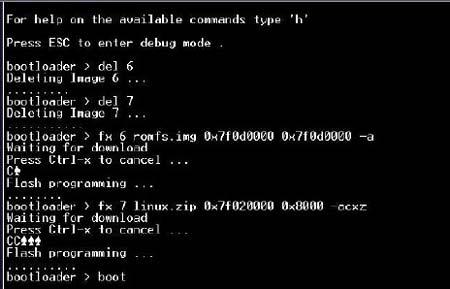
- Vous pouvez maintenant réassembler votre caméra et vérifiez si vous pouvez la connecter à votre réseau câblé local.
